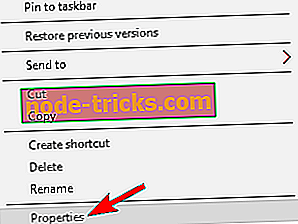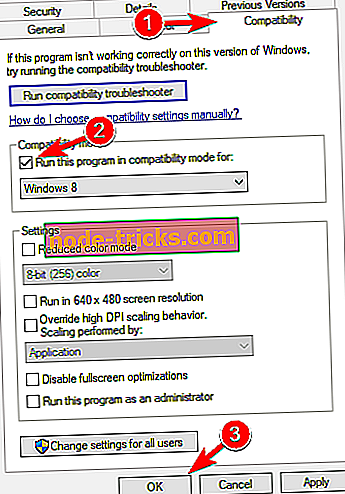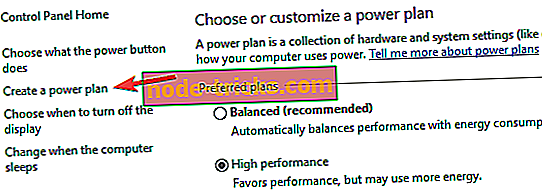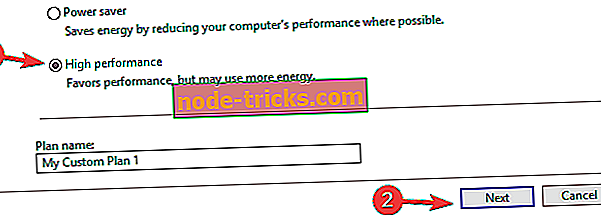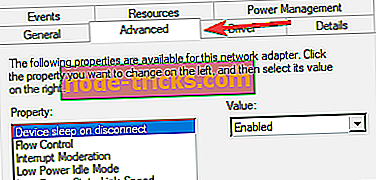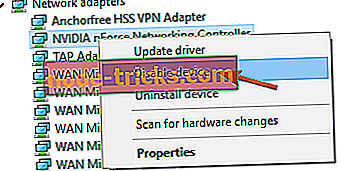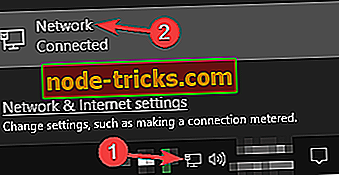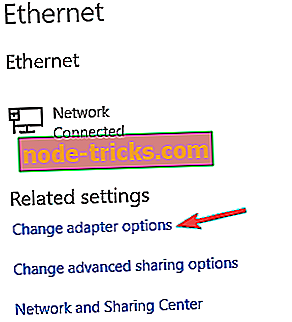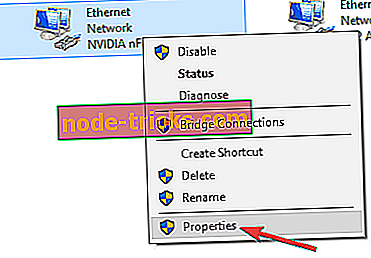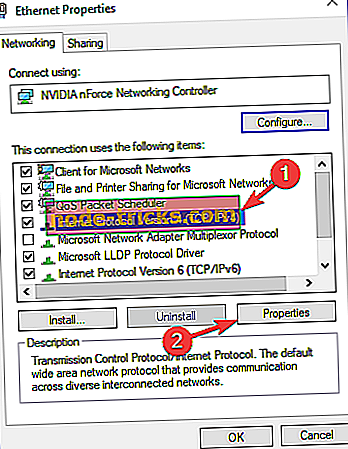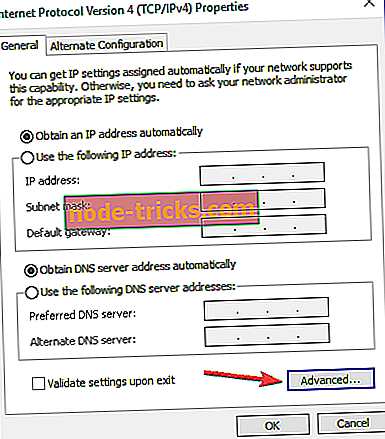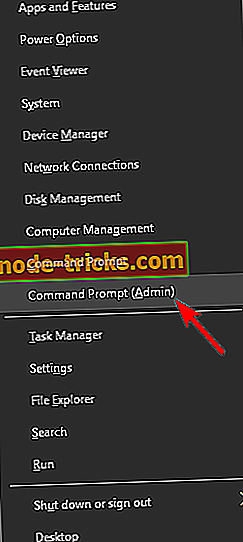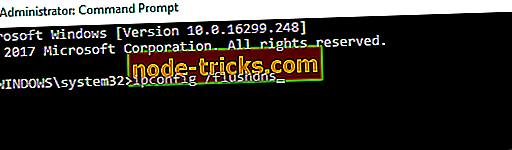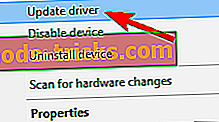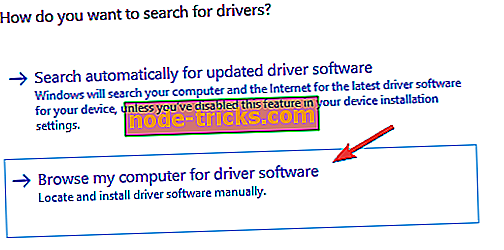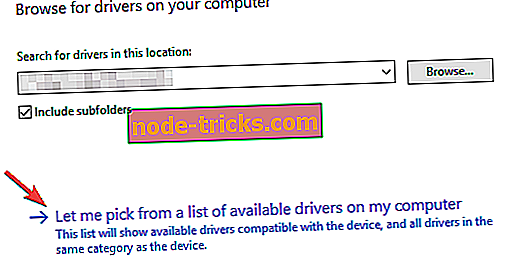Potpuna ispravka: ne može se spojiti na Wi-Fi pomoću tehnologije Intel Centrino Wireless-N 2230
Windows 10 je divan operativni sustav, brži je, sigurniji i intuitivniji od prethodnih verzija sustava Windows. Međutim, pojavljuju se različita pitanja kada korisnici prihvate nadogradnju na najnoviji Microsoftov operativni sustav. Jedan od takvih problema koji je privukao našu pozornost je problem s Wi-Fi vezom za sustave Intel Centrino Wireless-N 2230.
Kako popraviti poteškoće s Wi-Fi vezom Intel Centrino Wireless-N 2230 u sustavu Windows 10
Mnogi korisnici prijavili su probleme s mrežnim adapterom Intel Centrino Wireless-N 2230 na svom računalu. Govoreći o problemima, ovo su neki od najčešćih problema koje su korisnici prijavili:
- Intel Centrino Wireless N 2230 ne može vidjeti 5GHz, ograničenu povezanost, ne može se povezati - Mnogi korisnici su izvijestili da se ne mogu povezati s bežičnom mrežom dok koriste ovaj adapter. Da biste riješili taj problem, ažurirajte mrežni upravljački program i provjerite rješava li taj problem.
- Intel Centrino Wireless-N 2230 ne radi, isključuje se, gubi vezu, vrlo sporo, nema pristupa Internetu, nema pronađenih mreža, nije otkriveno - Korisnici su izvijestili o raznim pitanjima vezanim uz ovaj mrežni prilagodnik. Ako imate bilo koji od ovih problema, isprobajte neka od naših rješenja.
- Intel Centrino Wireless-N 2230 ovaj uređaj ne može pokrenuti kod 10 - Ponekad možete pokrenuti poruku s kodom 10 dok pokušavate koristiti mrežni prilagodnik. Ako se to dogodi, provjerite postavke napajanja.
- Intel Centrino Wireless-N 2230 neće omogućiti - Ovo je još jedan problem s kojim se susreću mnogi korisnici. Ako mrežna veza neće omogućiti, pokušajte onemogućiti Bluetooth i provjerite je li to riješilo problem.
1. rješenje - preuzmite i instalirajte upravljački program u načinu kompatibilnosti
Koristite Intelov bežični alat za ažuriranje upravljačkih programa za ažuriranje upravljačkih programa za Intel.
- Pronađite izvršnu datoteku ( .exe datoteku ) za instalacijski program upravljačkog programa.
- Desnom tipkom miša kliknite datoteku, a zatim kliknite Svojstva .
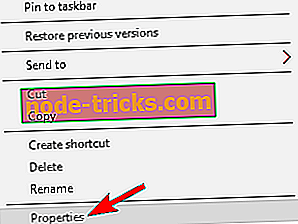
- Idite na karticu Kompatibilnost . Potvrdite okvir Pokreni ovaj program u načinu kompatibilnosti za, kliknite Windows 8, a zatim kliknite U redu .
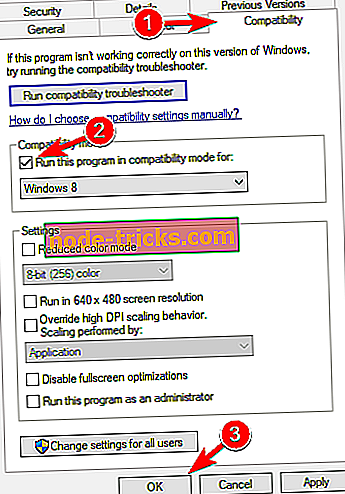
- Dvokliknite izvršnu datoteku i pokrenite instalacijski program.
2. rješenje - Ostavite svoje računalo na snažnim postavkama snage
- Otvorite opcije napajanja .
- Kliknite Stvori plan napajanja .
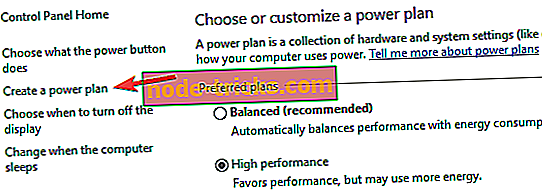
- Odaberite potvrdni okvir Visoke performanse .
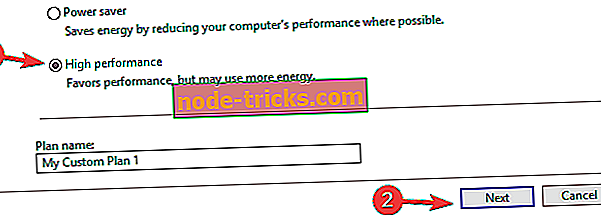
- Kliknite na Next (Dalje) da biste prilagodili prikaz i opcije spavanja.
- Kliknite Spremi da biste spremili postavke.
Brzo rješenje za popravak raznih problema s računalom
- Korak 1 : Preuzmite ovaj alat za skeniranje i popravak računala
- Korak 2 : Kliknite "Start Scan" (Pokreni skeniranje) da biste pronašli probleme s Windowsima koji mogu uzrokovati pogreške s Intel Centrino Wireless u sustavu Windows 10
- Korak 3 : Kliknite "Start Repair" kako biste riješili sva pitanja.
3. rješenje - koristite preporučene postavke za 802.11n povezivanje
Popis postavki možete pronaći ovdje. Postavke možete promijeniti u izborniku Napredno na Intelovom bežičnom softveru.
Evo sljedećih koraka:
- Idite na Upravitelj uređaja> Mrežni adapteri .
- Dvaput kliknite na Intel Wireless karticu da biste otvorili svojstva uređaja.
- Kliknite karticu Napredno i upotrijebite preporučene postavke.
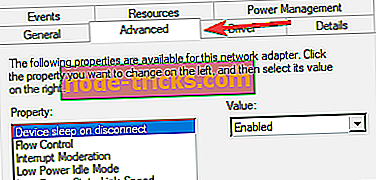
Ako je ovo pitanje Wi-Fi vas uzeti u obzir kupujete novi laptop, provjerite ovaj popis ako želite baterija život čudovište ili ovaj popis ako ste u potrazi za gaming laptop.
4. rješenje - uklonite mrežnu karticu
Ako imate problema s Intel Centrino Wireless-N 2230, problem može biti vaša mrežna kartica i njezin upravljački program. Da biste riješili problem, morate onemogućiti uređaj i ukloniti ga s računala.
Da biste to učinili, učinite sljedeće:
- Pritisnite tipku Windows + X da biste otvorili izbornik Win + X. Sada odaberite Upravitelj uređaja s popisa.
- Pronađite i svoj mrežni i Bluetooth upravljački program te ih onemogućite. Da biste to učinili, odaberite željeni upravljački program, kliknite ga desnom tipkom miša i odaberite Disable u izborniku. Kada se pojavi potvrdni dijaloški okvir, kliknite Da .
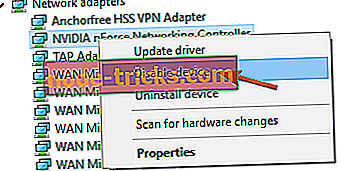
- Nakon što onemogućite oba upravljačka programa, morate ih i deinstalirati.
Sada isključite računalo, otvorite ga i uklonite mrežnu karticu. Imajte na umu da ćete uklanjanjem kartice poništiti jamstvo. Ako ne znate kako to učiniti ispravno, možda je bolje kontaktirati profesionalca.
Nakon uklanjanja mrežne kartice, uključite računalo i pokrenite računalo bez mrežne kartice. Sada ponovno isključite računalo, umetnite mrežnu karticu i ponovno pokrenite računalo. Sada će se instalirati upravljački programi koji nedostaju i problem će se riješiti.
Imajte na umu da je ovo napredno rješenje, a ako ne znate kako pravilno ukloniti mrežnu karticu, možda biste željeli preskočiti ovo rješenje.
5. rješenje - Promijenite postavke IPv4
Ponekad problemi s Intel Centrino Wireless-N 2230 mogu biti uzrokovani vašim postavkama, ali možda ćete moći pronaći zaobilazno rješenje jednostavno promjenom nekoliko postavki. Da biste to učinili, slijedite ove korake:
- Kliknite gumb mreže u donjem desnom kutu i odaberite mrežu.
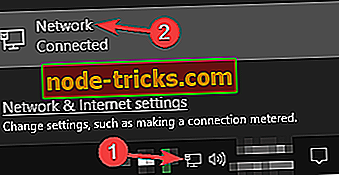
- Sada kliknite na Promijeni opcije adaptera .
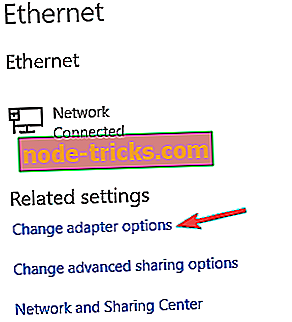
- Desnom tipkom kliknite mrežnu vezu i na izborniku odaberite Svojstva .
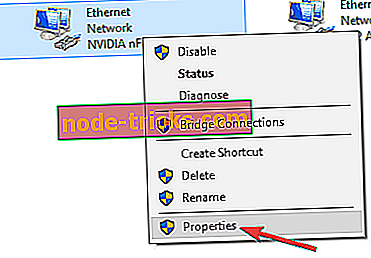
- Odaberite Internet Protocol Version 4 (TCP / IPv4) i kliknite Svojstva .
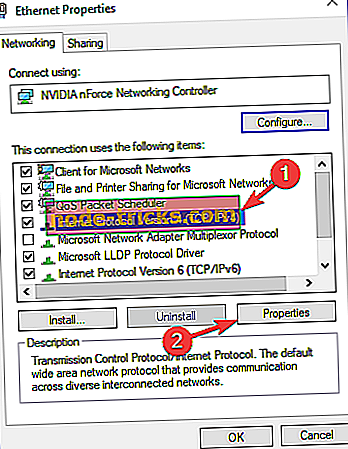
- Sada kliknite gumb Napredno .
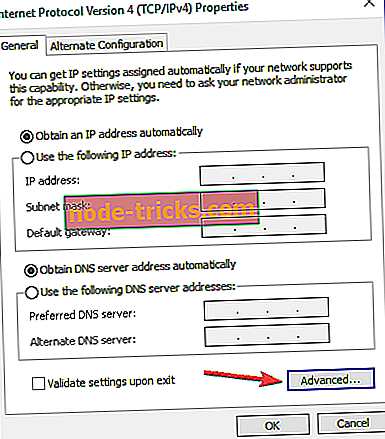
- Postavite metriku Gateway i Interface na 1 i provjerite je li to riješilo problem.
6. rješenje - onemogućite Bluetooth
Intel Centrino Wireless-N 2230 pruža Bluetooth i Wi-Fi, a ponekad Bluetooth može ometati Wi-Fi i uzrokovati pojavu mrežnih problema. Da biste riješili problem, savjetujemo da ga onemogućite iz Upravitelja uređaja.
Da biste provjerili kako ispravno onemogućiti upravljački program, provjerite korake 1 i 2 iz rješenja 4 za detaljne informacije. Nakon što onemogućite Bluetooth, problem bi trebao biti potpuno riješen.
7. rješenje - Koristite naredbeni redak
Ponekad možete riješiti probleme s programom Intel Centrino Wireless-N 2230 jednostavnim pokretanjem jedne naredbe u naredbenom retku. To je vrlo jednostavno i možete to učiniti slijedeći ove korake:
- Pritisnite tipku Windows + X i iz izbornika odaberite Command Prompt (Admin) . Ako naredbeni redak nije dostupan, možete koristiti i PowerShell (Admin) .
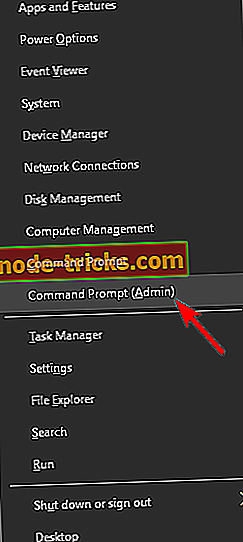
- Sada pokrenite ipconfig / flushdns naredbu.
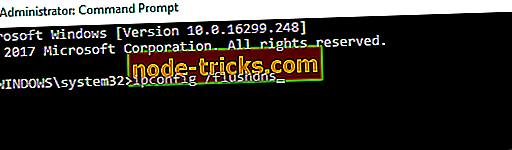
Nakon toga zatvorite naredbeni redak i provjerite je li problem s mrežnim adapterom riješen.
8. rješenje - Provjerite svoj VPN
Mnogi korisnici koriste VPN alate kako bi zaštitili svoju privatnost, ali ponekad VPN može uzrokovati probleme s Intel Centrino Wireless-N 2230. Ako ne možete pristupiti Internetu, problem može biti vaš VPN. Korisnici su prijavili probleme s Cisco VPN-om i OpenVPN-om, a ako koristite bilo koji od ovih alata, preporučujemo da ih uklonite i provjerite je li to riješio problem.
Da biste riješili ovaj problem, preporučujemo da potpuno uklonite problematičnu aplikaciju. To znači uklanjanje datoteka i stavki registra. To može biti zamoran postupak, čak i za napredne korisnike, tako da bi bilo bolje koristiti softver za deinstalaciju.
Postoji mnogo odličnih alata koji vam mogu pomoći da uklonite problematične aplikacije, ali se IOBit Uninstaller i Revo Uninstaller ističu od ostalih, pa ako trebate potpuno ukloniti bilo koju aplikaciju, svakako upotrijebite jedan od tih alata.
Kada uklonite VPN, provjerite je li problem riješen. Ako tražite novi VPN alat koji je kompatibilan s vašim mrežnim adapterom, predlažemo da razmislite o NordVPN .
- Preuzmite sada NordVPN
Rješenje 9 - Držite prijenosno računalo priključeno na punjač
Mnogi korisnici prijavili su probleme s Intel Centrino Wireless-N 2230 na svom prijenosnom računalu. Ako imate bilo kakvih problema s ovim mrežnim adapterom, pokušajte održavati prijenosno računalo dok je koristite.
Nekoliko korisnika prijavilo je da njihova mrežna veza odlično funkcionira dok se prijenosno računalo puni, pa možda želite zadržati prijenosno računalo povezano s punjačem kao rješenje dok ne pronađete trajno rješenje.
Rješenje 10 - Instalirajte drugi upravljački program
Ako imate problema s Intel Centrino Wireless-N 2230, možda ćete ih moći popraviti jednostavnim instaliranjem drugog upravljačkog programa. Prema korisnicima, instalirali su upravljački program Intel Centrino Wireless-N 2200 i savršeno je funkcionirao s njihovim mrežnim adapterom. Da biste ručno instalirali drugi upravljački program, učinite sljedeće:
- Pokrenite Upravitelj uređaja .
- Pronađite mrežni upravljački program, kliknite ga desnom tipkom miša i na izborniku odaberite Ažuriraj upravljački program .
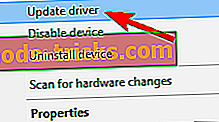
- Odaberite Pretraživanje softvera na upravljačkom računalu .
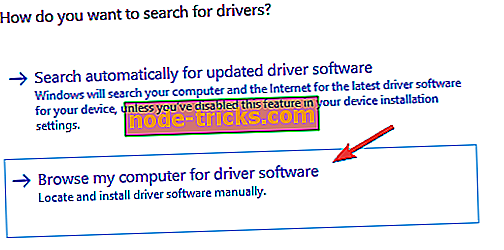
- Odaberite Dopusti mi da odaberem s popisa dostupnih upravljačkih programa na mom računalu .
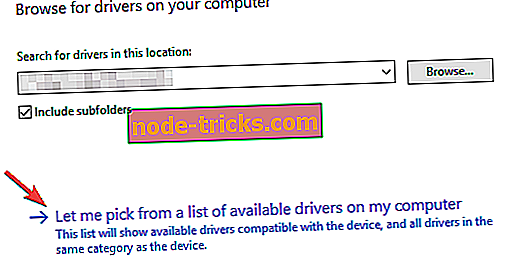
- Sada trebate pronaći upravljački program Intel Centrino Wireless-N 2200 i instalirati ga.
Nakon toga provjerite je li problem riješen. Također možete preuzeti upravljački program s Intelove web stranice i instalirati ga pomoću instalacijske datoteke.
Moramo napomenuti da će sustav Windows automatski pokušati ažurirati vaš upravljački program što će uzrokovati ponavljanje problema. Kako biste to spriječili, svakako provjerite naš vodič o tome kako spriječiti da Windows 10 automatski ažurira upravljačke programe.
Ako još uvijek imate poteškoća s hardverom ili ih jednostavno želite izbjeći u budućnosti, preporučujemo da preuzmete ovaj alat (100% siguran i testiran) da bismo riješili razne probleme s računalom, kao što je kvar hardvera, ali također gubitak datoteka i zlonamjerni softver.